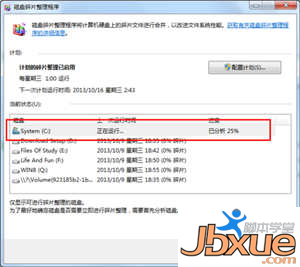
电脑开机速度慢怎么办 win7开机慢加速方法
软件安装技巧
软件的安装是对电脑开机速度有一定的影响的,如果你想要电脑能够快速的启动,首先你得有一个良好的软件安装习惯。
最佳方法:单独分出一个将近10G~20G的硬盘安装软件。切记不要将所有的软件按到C盘。
整理方法:在软件安装的时候,几乎90%的软件默认都是安装在C:Program Files或者(X86)两个文件夹中。多以我们安装的时候只要将前面的C改成D或者其他的盘,以后都这样,那么就很好的管理了你的软件,并且很方便查找。
开机启动的软件最好安装在C盘,不要安装到其他的地方。至于那些程序要开机启动这个你自己的定。(良好的习惯一定要养成!不要嫌麻烦。)
清理无效的注册列表
1、无效的注册列表清理不要手动去清理,再厉害的高手也有失误的时候,一旦失误后果很严重。建议使用魔方进行整理。
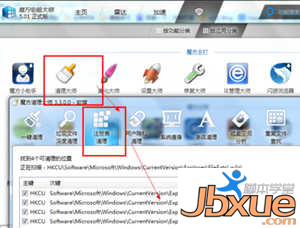
电脑开机速度慢怎么办 win7开机慢加速方法
2、打开魔方优化大师——清理大师——注册列表清理。
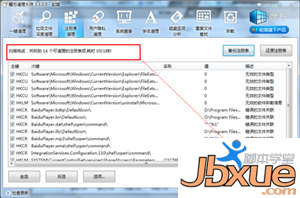
电脑开机速度慢怎么办 win7开机慢加速方法
没用的开机启动项取消
1、开机启动项的关闭这个很多的软件都能做到,具体使用哪个根据自己的喜好进行整理即可。
2、开机服务的取消,开机服务我们可以自己手动取消,当然也可以通过一些软件取消,那种方法我就不说了。这里介绍我们win7自带的。开始菜单中输入服务——单击服务进入——然后选择你要禁止开机启动的服务——右击——属性,将自动改为手动即可。

电脑开机速度慢怎么办 win7开机慢加速方法